Prije nego što su svi počeli uzimati i dijelitislike sa njihovih pametnih telefona i digitalnih fotoaparata, nekad je postojala filmska fotografija na kojoj su vaše fotografije ispisane na visokokvalitetnim 4 × 6 karticama zbog kojih je bilo nemoguće izrezati foto bombaše ili kojeg jednog rođaka nitko ne voli s obiteljske slike. Uz digitalnu fotografiju, ako imate pravi softver, potrebne su vještine i nekoliko sati vremena za ubijanje, uklanjanje neželjenih predmeta s fotografije moguće je. Za fotografije s mnogim temama možda će vam trebati vrlo značajna aplikacija koja će učiniti vaš trik i značajne vještine uređivanja slika, ali za obične slike (poput onih koje ste možda snimili na godišnjem odmoru) možete koristiti jednostavnu aplikaciju poput Inteligentne škare da se posao obavi. Intelligent Scissors je aplikacija za Mac u iznosu od 3,99 dolara u Mac App Storeu koja omogućava prepoznavanje i uklanjanje neželjenih predmeta sa slike. Aplikacija je jednostavna za korištenje i daje vam uživo pregled promjena koje napravite. Izlaz se sprema u JPG formatu.
Prije nego što počnete sjeckati svoje slike,upoznajte se s kontrolama aplikacije. Prikazat će vam se kratki opis onoga što svaki gumb na gornjoj traci radi prilikom pokretanja aplikacije. Otvorene i spremljive gumbe lako je shvatiti. Gumb "Ukloni" aktivira četku koja aplikaciji govori koje stavke želite ukloniti. Ako određeni objekt želite spremiti na slici, upotrijebite četku 'Retain' i premažite područje koje želite zadržati. Gumb "Izbriši oznake" uklanja sve oznake s četkice za uklanjanje i zadržavanje.

Upotrijebite gumb "Otvori" i uvezite sliku ili je prevucite& ispustite ga do prozora aplikacije. Možete početi slikati preko predmeta pomoću četki za uklanjanje i zadržavanje, ali za najbolji rezultat, morat ćete pokušati s jednom četkicom, a zatim je ponovo sastaviti s početka. Ako započnete s definiranjem objekata koje želite zadržati, a zatim slijedite definiranjem stavki koje želite ukloniti, vidjet ćete drugačiju sliku nego ako biste definirali objekte za prvo uklanjanje i objekte za kasnije. U nekim slučajevima možda neće biti potrebno definirati objekte koje treba zadržati. U svakom slučaju na kraju ćete dobiti sliku čije su dimenzije manje od originala.
Na slici ispod, započeli smo sSlika veličine 1500 × 1204, koja je smanjena na 1110 × 1204 nakon što smo izrezali predmet (Napomena: Sviđaju nam se sva četiri hobita, Merry je uklonjen samo radi testiranja). Imajte na umu da su na slici svi subjekti stajali u liniji, a pozadina nije složena. Rezultirajuća slika je vrlo dobra i ne možete znati je li netko uklonjen s nje. Ako pokušate obraditi sliku s gužvama u pozadini ili bilo kojim složenim prizorom, nećete vidjeti tako dobar rezultat.
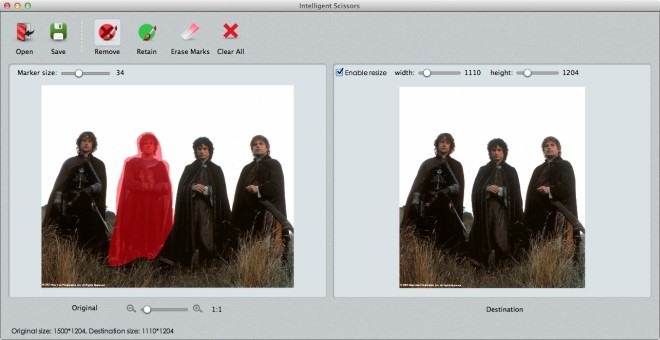
Slične aplikacije za Mac platformu uključujuSnapheal koji košta 14,99 dolara i djeluje gotovo na isti način kao što to čine Inteligentne škare iako ima dodatne mogućnosti za popravljanje slike. Ako želite urediti stavke iz složenih slika, pokušajte Inpaint; je besplatan i vrlo učinkovit.
Preuzmite inteligentne škare iz Mac App Store-a













komentari